Unity es un software de desarrollo de videojuegos, una de las plataformas más usadas en la actualidad y será el software que utilizaremos como referencia en los temas de este blog relacionados con el desarrollo de videojuegos. En este apartado te hablaremos de Unitiy, su instalación y primeros pasos.
Lo primero que debemos hacer será descargarlo e instalarlo, para ello debemos tener en cuenta que tipo de licencia vamos a necesitar.
El licenciamiento puede ser de pago o gratuito en función del uso, y sobro todo de los beneficios, que vayamos a obtener. Para nuestro fin, que no es más que un tutorial de uso, vamos a utilizar la licencia personal.
Requisitos de Unity Personal: es para usuarios individuales, aficionados y empresas pequeñas cuyos ingtresos o fondos recaudados en los 12 meses previos sean inferiores a USD 100 mil.
La descarga se puede realizar desde la propia página de Unity.
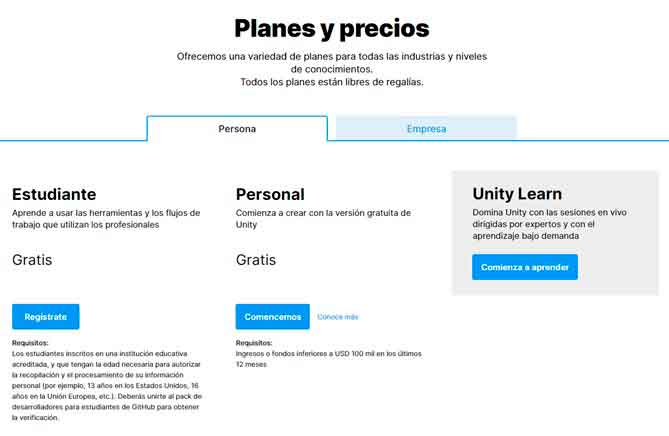
Seleccionaremos la opción Personal y comenzamos la descarga del instalador “UnityHubSetup”.
Cuando finalice la descarga de “UnityHubSetup”, ejecutaremos el asistente instalador hasta que se complete la instalación de la aplicación “Unity Hub”.
Unity Hub es la herramienta de gestión de proyecto de Unity, además de gestionar la instalación de multiples instalaciones del editor. Entre las funcionalidades de Unity Hub, destacamos:
Inicialmente iniciaremos sesión con nuestro Unity ID. Si no tienes un Unity ID puedes crearlo desde la propia aplicación, o a través de este enlace.
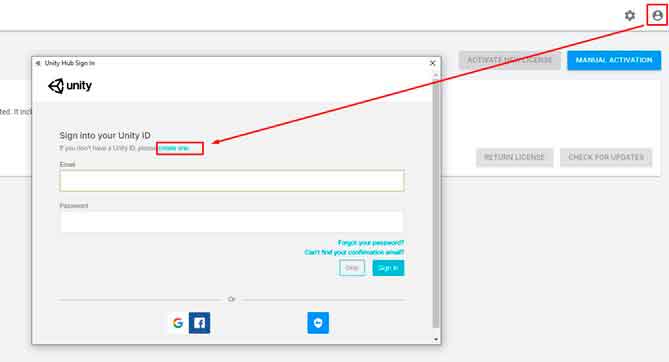
Una vez logueados, y habiendo seleccionado la licencia gratuita Personal, podremos descargar una versión del Editor Unity. Os recomendamos instalar siempre la última versión disponible, salvo que vayáis a trabajar en algún proyecto que requiera una versión anterior.
Para instalar una versión del Editor se debe navegar a Installs > ADD > Add Unity Version.
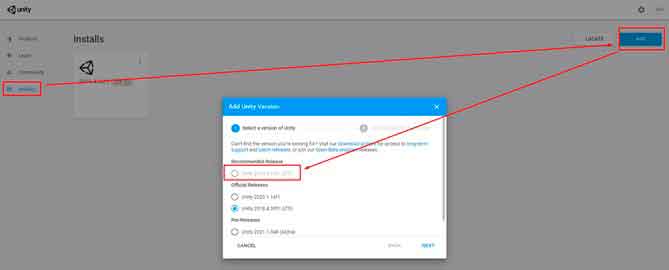
Adicionalmente se podrán añadir a la versión instaladas los módulos que hicieran falta. De momento no añadirmos ningún módulo, los iremos añadiendo a medida que los vayamos necesitando a lo largo de los diferentes tutoriales del blog.
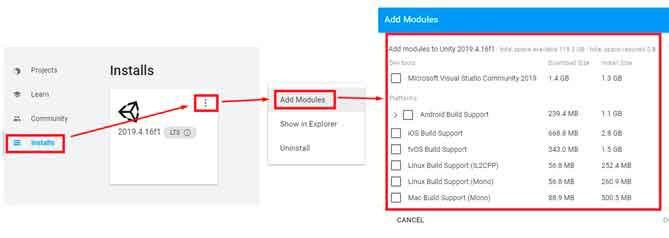
Para finalizar, con todo lo anterior configurado, ya estaremos preparados para crear nuestro nuevo proyecto. Simplemente tendremos que seleccionar la opción NEW en el apartado de Projects.
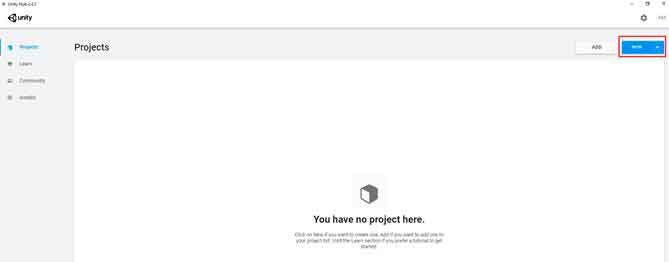
Seleccinamos la plantilla de nuestro proyecto, en este caso seleccionamos la plantilla para crear un videojuego en 2D, el nombre del proyecto y la carpeta donde ubicaremos el proyecto.
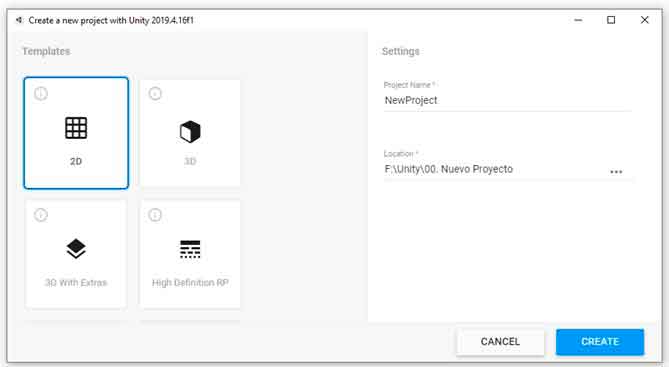
¡Ya estaremos en predisposición de emprezar a crear!
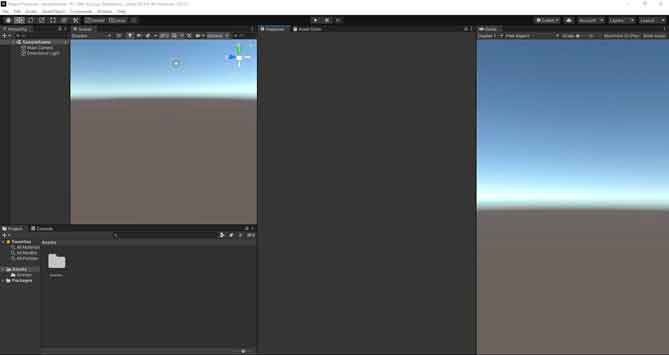
Si necesitas más información de relacionada con el artículo, no dudes en ponerte en contacto con nosotros. Te aclararemos cualquier duda relacionada con este artículo.